Oglas
 Vsi moramo upravljanje e-poštnih sporočil Kako poslati e-pošto kot profesionalecUčinkovitost e-pošte ima veliko dejavnikov - ne samo pisanje e-poštnih sporočil, ampak nastavitev mape v prejeto pošto, upravljanje e-poštnih sporočil, vedeti, kdaj preveriti e-pošto in še več. Povečanje učinkovitosti e-pošte pomeni ... Preberi več . Nekateri od nas vsak dan prejmejo na stotine ali tisoče v več različnih računih. Glede na količino sporočil, ki jih morate obdelati, je to lahko mučna naloga. Zato lahko dobra e-poštna aplikacija in nekaj nasvetov in trikov za prihranek časa znatno poveča vašo učinkovitost.
Vsi moramo upravljanje e-poštnih sporočil Kako poslati e-pošto kot profesionalecUčinkovitost e-pošte ima veliko dejavnikov - ne samo pisanje e-poštnih sporočil, ampak nastavitev mape v prejeto pošto, upravljanje e-poštnih sporočil, vedeti, kdaj preveriti e-pošto in še več. Povečanje učinkovitosti e-pošte pomeni ... Preberi več . Nekateri od nas vsak dan prejmejo na stotine ali tisoče v več različnih računih. Glede na količino sporočil, ki jih morate obdelati, je to lahko mučna naloga. Zato lahko dobra e-poštna aplikacija in nekaj nasvetov in trikov za prihranek časa znatno poveča vašo učinkovitost.
Z Aplikacija Windows 8 Mail E-pošta je moderna: tri e-poštne aplikacije za Windows 8Z novo sijajno novo napravo Windows 8 ali nadgradnjo, ploščicami lesketajoče in namignejo s koristnimi informacijami, boste morda nekaj trenutkov pogledali, preden boste dobili priložnost ... Preberi več , Microsoft je predstavil aplikacijo, s katero je upravljanje e-poštnih sporočil dejansko zelo enostavno in priročno. Vmesnik je vizualno prijeten, poenostavljen, intuitiven, a kljub temu je aplikacija presenetljivo obsežna. Kdaj ste zadnjič slišali toliko dobrih stvari o Microsoftovem izdelku?
Za tiste, ki uporabljate Windows 8 in iščete aplikacijo za upravljanje več e-poštnih računov, preizkusite domačo aplikacijo za pošto in upoštevajte naslednje nasvete in trike, s katerimi boste prihranili čas, ki bo varen za upravljanje e-poštnih sporočil.
Upravljajte vse svoje račune e-pošte z Windows 8 Mail
Upravljanje več računov iz ene aplikacije prihrani čas, ker imate vse na enem osrednjem mestu. Preklapljanje med e-poštnimi računi v programu Windows 8 Mail je zelo priročno in prijetneje kot skakanje naprej in nazaj med jezički brskalnika. Upoštevajte, da aplikacija Mail ne podpira samo Microsoftovih e-poštnih računov, na primer Hotmail ali Outlook, ampak lahko dodate tudi kateri koli račun, ki podpira IMAP IMAP vs. POP3: Kaj je to in katero morate uporabiti?Če ste kdaj nastavili e-poštni odjemalec ali aplikacijo, boste zagotovo naleteli na izraza POP in IMAP. Se spomnite, katerega ste izbrali in zakaj? Če niste ... Preberi več , kot so Yahoo, Google in številni drugi.

Če želite dodati račune, pojdite v aplikacijo Pošta, na desni strani odprite vrstico Čarovnice, pojdite na Nastavitve, odprto Računi, in Dodajte račun. Izberite račun in nadaljujte z nastavitvijo. Ponovite te korake za vse dodatne račune.
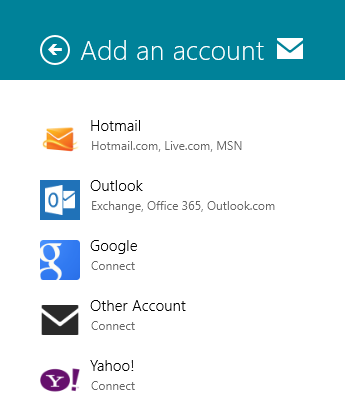
Če naletite na kakršne koli težave z aplikacijo Windows 8 Mail, ne pozabite na moje Odpravljanje težav z aplikacijo Windows 8 Mail Kako nastaviti in odpraviti aplikacijo za pošto v sistemu Windows 8Windows 8 vsebuje precej gladek Mail program. Če ste mislili, da podpira le Microsoftove račune, kot so Hotmail, Windows Live ali Outlook, ste se motili. Aplikacija Windows 8 Mail vam omogoča, da dodate poljubno ... Preberi več članek, ki obravnava nekatere pogoste težave.
Na začetni zaslon pripnite posamezne nabiralnike
Ko v aplikacijo Windows 8 Mail dodate več e-poštnih računov, je smiselno, da jih posamično pripnete na začetni zaslon. Vsaka ploščica bo prikazala število prebranih e-poštnih sporočil za posamezen račun. V veliki ploščici bodo prikazani tudi pošiljatelj, zadeva in odlomek neprebranih e-poštnih sporočil. Prednost ločenih ploščic za vsak račun je, da lahko na začetnem zaslonu greste naravnost do vsakega nabiralnika.
Če želite nabirati nabiralnik na začetni zaslon, odprite aplikacijo Pošta in v spodnjem levem kotu poiščite seznam e-poštnih računov. Izberite račun, ki ga želite dodati na začetni zaslon, z desno tipko miške kliknite ali pridržite, da odprete meni, in izberite Pripni za začetek.

Ponovite zgornje korake za druge račune, dokler se vsi ne prikažejo na začetnem zaslonu.
Obvestilom lahko omogočite tudi dodatno potrditev o dohodnih e-poštnih sporočilih, ki se pojavi v zgornjem desnem kotu začetnega zaslona in zvokom. Ta obvestila morajo biti omogočena za vsak račun posebej. Odprite aplikacijo Pošta, odprite vrstico Čarov, pojdite na Računi, odprite nastavitve za enega od računov, se pomaknite do konca in nastavite možnost Pokaži e-poštna obvestila za ta račun do Na.
Uporabite bližnjice na tipkovnici v aplikaciji Mail
Ko aplikacijo Pošta uporabljate na namizju brez vmesnika za dotik, so tri tipkovnice bližnjice Vsaka bližnjica za Windows 8 - kretnice, namizje, ukazna vrsticaV sistemu Windows 8 gre za bližnjice. Ljudje z osebnimi računalniki z dotikom uporabljajo geste na dotik, uporabniki brez naprav na dotik se morajo naučiti bližnjice miške, uporabniki energije uporabljajo bližnjice na tipkovnici na namizju in nove bližnjice v ukazni vrstici ter ... Preberi več morate vedeti delajte učinkoviteje 10 nasvetov za učinkovitejšo e-poštoNajboljši nasvet, ki sem ga slišal o e-pošti in produktivnosti e-poštnih sporočil, je - ne odgovarjajte najprej na e-pošto. Nekoliko paradoksalno je, a res je, da sta e-pošta in produktivnost na drva ... Preberi več .

- [CTRL] + N sestaviti novo e-pošto
- [CTRL] + R odgovoriti na e-poštno sporočilo
- [CTRL] + D da smetiš e-pošto
Če želite v celoti delovati z ukazi tipkovnice, tipko [TAB] ter puščici [UP] in [DOWN] tipke v kombinaciji z [ENTER] bodo vaši prijatelji pri preklapljanju med računi, mapami, e-poštnimi sporočili in opcije.
Oglejte si naše Bližnjice na tipkovnici Windows 8 Bližnjice na tipkovnici Windows 101: Ultimate GuideBližnjice na tipkovnici vam lahko prihranijo nekaj časa. Obvladite univerzalne bližnjice na tipkovnici za Windows, trike s tipkovnico za določene programe in nekaj drugih nasvetov za pospešitev svojega dela. Preberi več goljufija za bolj priročen prihranek časa.
Hitrejše pisanje e-poštnih sporočil
Ko sestavljate e-poštno sporočilo, boste morda želeli shraniti osnutek, dodati prilogo ali besedilo oblikovati. Vrstico z možnostmi lahko hitro prikažete na dnu zaslona s klikom na [Meni] tipka - to je pogosto zapostavljena tipka med [ALT GR] in [CTRL] na desni strani tipkovnice. Vrstica z možnostmi se prikaže tudi, ko označite besedilo. Za preklapljanje med predmeti uporabite tipko [TAB].

Kadar morate veliko pisati z napravo, ki je samo na dotik, razmislite o njenem povezovanju z zunanjo tipkovnico in tako hitro napišite pisanje. Morda boste želeli dobesedno izboljšati svoje veščine tipkanja na dotik ali se - v bolj tradicionalnem smislu - naučiti kako tipkati z 10 prsti Preberite več o tem, kako se dotakniti tipk s temi 8 top orodji in vajamiNaučite se dotičnega tipa lahko pomeni razliko med 10 besedami na minuto in več kot 40. To bi lahko pomenilo tudi razliko med dodajanjem pol dneva vaši produktivnosti. Ali pa več kot ... Preberi več .
Zaključek
Zame je bila aplikacija Windows 8 Mail, ko je bila enkrat nastavljena, presenetljivo gladka izkušnja. Vmesnik odstranjuje nerede in vam omogoča, da se osredotočite na tisto, kar je pomembno - komuniciranje. S sprejetjem nekaj bližnjic na tipkovnici lahko brskate po svojih e-poštnih sporočilih, ne da bi si s tipkovnice nikoli odvzeli roke.
Kakšne izkušnje imate z aplikacijo Mail in imate še kakšen nasvet za varčevanje s časom za upravljanje e-poštnih sporočil?
Tina o potrošniški tehnologiji piše že več kot desetletje. Ima doktorat iz naravoslovja, diplom iz Nemčije in magisterij iz Švedske. Njeno analitično znanje ji je pomagalo, da se je kot tehnološka novinarka zaposlila v MakeUseOf, kjer zdaj upravlja raziskave ključnih besed in operacije.
